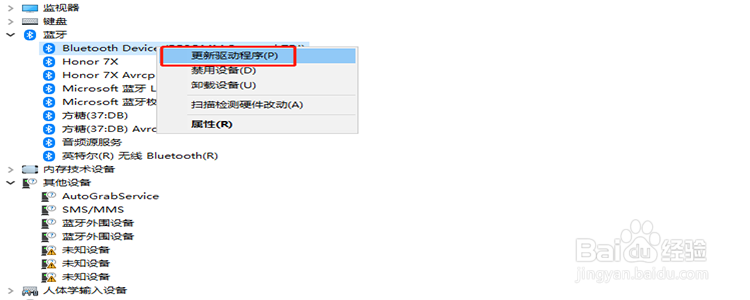1、打开任务管理器。打开任务管理器的方法就是按住键盘上的快捷键“ctrl+shift+esc”,这是一个组合键,按住他们便可以调出任务管理器界面。
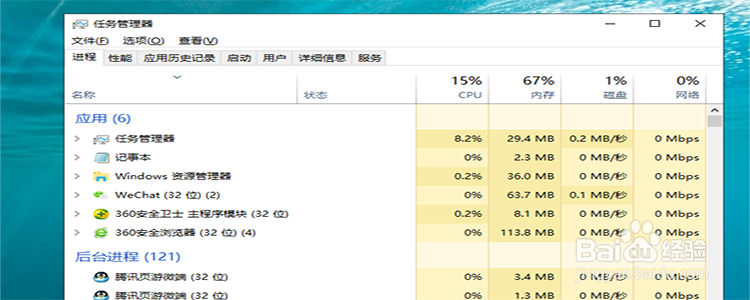
2、找到“服务”链接。进入了任务管理器的界面之后,在顶部有很多的菜单栏,在顶部的右端找到“服务”这个菜单,点击展开,在下方找到“打开服务”。
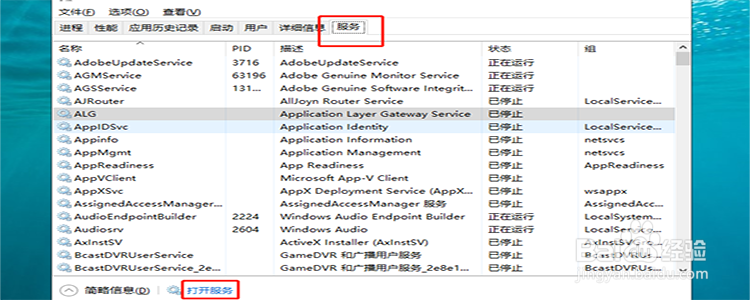
3、找到“蓝牙支持服务”。单击了“打开服务”的链接之后,便进入到了服务的界面,在界面中,往下拉,找到“蓝牙支持服务”。

4、选择启动类型。双击“蓝牙支持服务”,进入属性的设置界面,在界面中,找到“启动类型”的选项,将启动类型设置为“自动”。
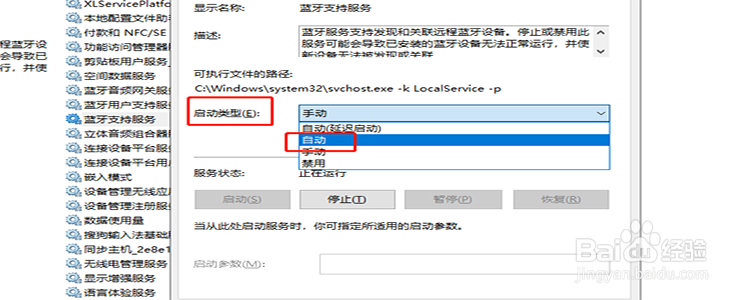
5、打开控制面板。如果以上方法不能够解决问题,那么我们继续看第五步,在桌面的开始位置,找到“windows系统”,找到“控制面板”,进入控制面板,选择“设备和打印机”。
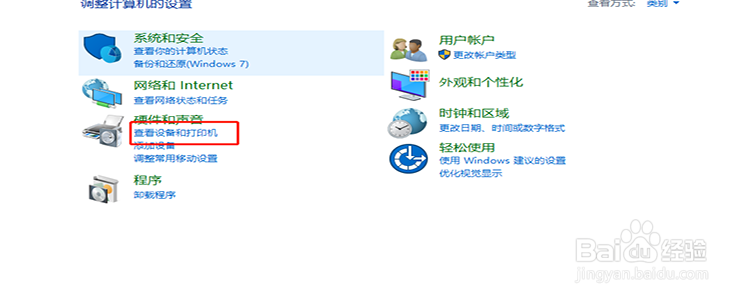
6、选择“管理设备”。进入了设备和打印机的界面之后,在顶部的菜单中找到“文件”-》“设备管理器”,点击它。
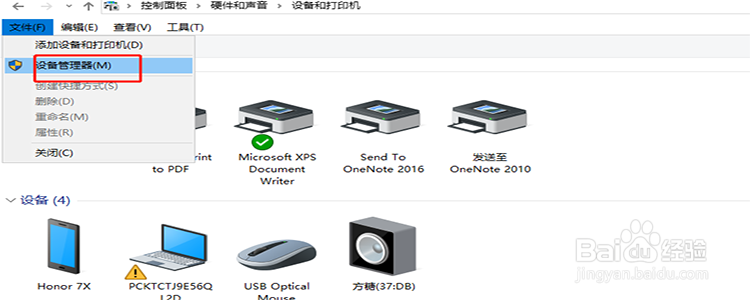
7、更新驱动程序。进入了设备管理器之后,往下拉,找到“蓝牙”的设备,然后展开,选择第一个,然后右键单击,选择“更新驱动程序”即可。